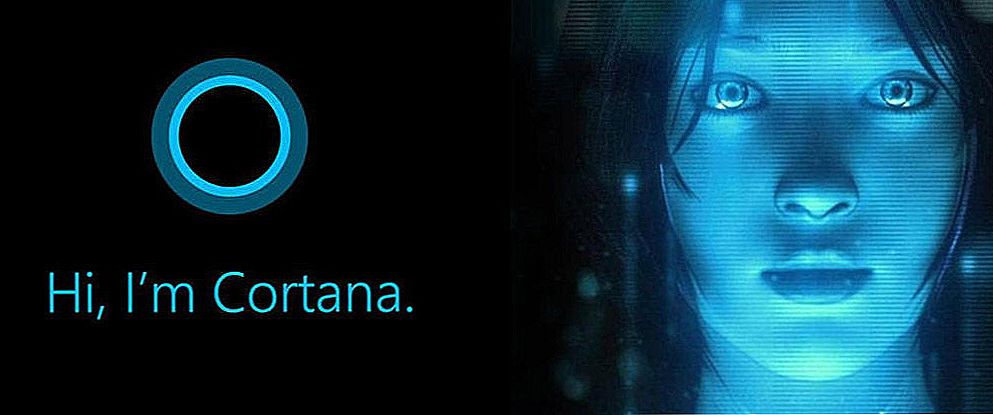Pokiaľ prístroj v systéme Android pracuje pre seba a funguje, neobťažuje nás, otázka existencie núdzového režimu nikoho nezaujíma. A ešte viac sa vám nestará, ako vypnúť bezpečný režim v systéme Android. A je úplne prirodzené. Z dobra dobra nehľadiac.

Niekedy samotný telefón náhle prejde do bezpečného režimu.
obsah
- 1 Čo je bezpečný režim a jeho účel
- 2 Diagnostikujte zariadenie v núdzovom režime
- 3 Zakázať núdzový režim v systéme Android
- 3.1 Pre modely vybavené batériou
- 3.2 žonglovanie
- 3.3 Panel upozornení
- 3.4 Domovský kľúč
- 3.5 Tlačidlá na zníženie (zvýšenie) hlasitosti, napájania
Čo je bezpečný režim a jeho účel
Ale zrazu si všimneme, že v jeho práci existujú nepríjemné príznaky, ktoré začínajú upadať. Môžu to byť: predčasné vyprázdnenie, náhle majstrovské reštartovanie, vypnutie a pod. No a okrem všetkého môže zariadenie automaticky prejsť do tohto najbezpečnejšieho režimu.
Nie je čas na vtipy. Ale chápeme to!
Po prvé, uistite sa, že sa nič nestalo.
Práve naopak - systém sa bránil! Nemohla pokračovať v práci a ona jednoducho nemala inú možnosť než prepnúť z normálneho na bezpečný režim.
UPOZORNENIE. Vývojári operačného systému Android predstavili bezpečný režim od verzie 4.1. V literatúre použite termín Núdzový režim (Safe Mode - Safe Mode, Eng.). Jeho účel v systéme Android je rovnaký ako v systéme Windows (Windows).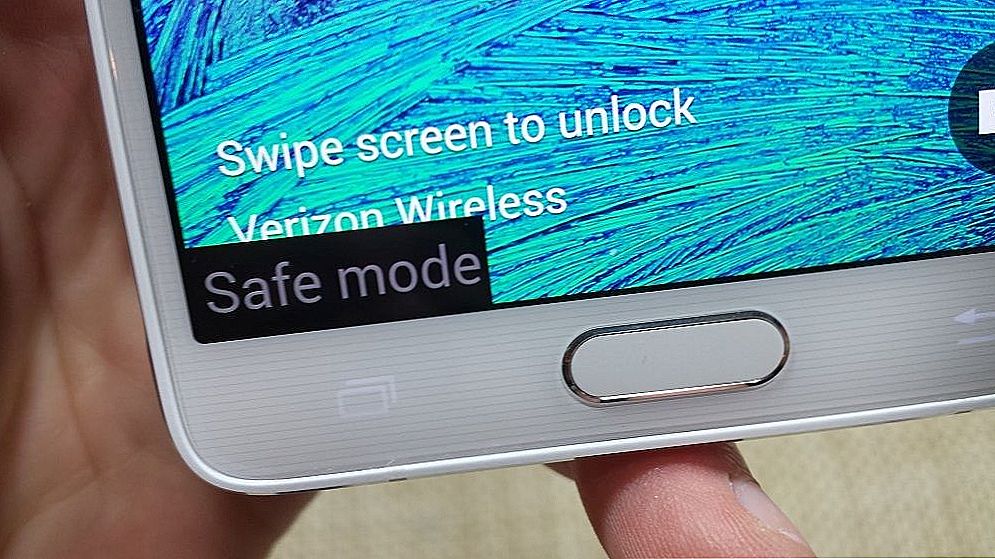
Núdzový režim vykonáva rovnaké funkcie ako v systéme Windows.
Diagnostikujte zariadenie v núdzovom režime
Núdzový režim je jednou z metód na analýzu systému Android v zariadení. Skôr jeden z nástrojov tejto analýzy.
Treba poznamenať, že ak pracujete v núdzovom režime, vaše zariadenie funguje bez sťažností, potom bola jedna z aplikácií alebo aktualizácií, ktoré ste pridali, vinná za jeho chorobu. Koniec koncov, po takýchto akciách sa choroba prejavila. (Porovnaj s otázkou lekára: po ktorej ste sa začali cítiť horšie?).
Faktom je, že pri načítaní v núdzovom režime dochádza k dočasnému obnoveniu nastavení na továrenské nastavenia. Prístroj sa teda vráti do stavu (primitívneho) stavu, v ktorom bol pred vašim zásahom. (Pred jeho zakúpením a používaním).

Existuje niekoľko spôsobov, ako zakázať núdzový režim.
Funkcie núdzového režimu sú:
- Je spustený iba predinštalovaný vývojárom aplikácií.
- V tomto režime je možnosť odstrániť podozrivé programy;
- Nápis Bezpečný režim označuje jeho prítomnosť v ľavom dolnom rohu.
- Nainštalované aplikácie a osobné údaje sa neodstránia.
Sledujeme logický reťazec:
- Zakúpili ste nové zariadenie;
- Ovládate to (súčasne vykonajte inštaláciu ďalších aplikácií a aktualizácií);
- Po jednej z operácií (str.2) sa zariadenie stalo "chorým";
- Ale v núdzovom režime Android funguje dobre (ako nový).
závery:
- Musíte odstrániť novo nainštalovanú aplikáciu alebo vrátiť stav pred aktualizáciou. Môžete obnoviť predvolené nastavenia.
- Nie je potrebné preniesť do dielne na opravu "železa".

Prečítajte si, ako zakázať bezpečný režim v systéme Android.
Zakázať núdzový režim v systéme Android
Rovnako dôležité, alebo skôr problematické, najmä pre začínajúcich používateľov, vystupuje z núdzového režimu a vypne ho. Ako ju odstrániť?
Hlavným pravidlom v tomto prípade je, že predvolene by sa mal systém Android spustiť do normálneho režimu počas jednoduchého reštartu.
To sa deje stlačením a podržaním tlačidla napájania.Pri tejto akcii sa zobrazí ponuka s otázkou "Reštartovať" alebo "Vypnúť"? Vykonáte svoj výber "Reboot" a zariadenie sa potichu reštartuje. Pri výbere druhej možnosti nezabudnite ju neskôr zapnúť.
V niektorých modeloch (pri absencii takejto ponuky) môžete jednoducho stlačiť a podržať tlačidlo napájania približne na 30 sekúnd.
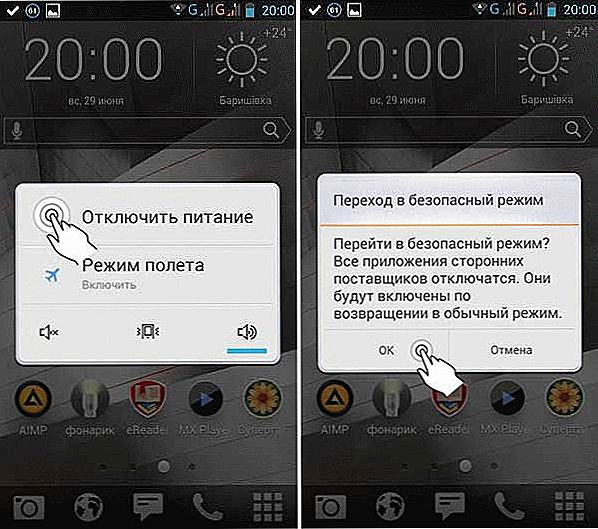
Odstránenie bezpečného režimu na smartfóne je jednoduché
V živote pravidlá nefungujú vždy. (Aj tie hlavné). A práve v takýchto prípadoch existuje niekoľko možností, ktoré sú popísané nižšie, aby ste ukončili bezpečnú bežnú prevádzku zariadenia so systémom Android.
Pre modely vybavené batériou
Vypnutie núdzového režimu je možné po vybratí batérie zo zariadenia a počkajte až päť minút, kým sa interné kondenzátory vypnú a prístroj sa opäť zapne pomocou tlačidla napájania.
žonglovanie
Niekedy sa podľa členov fóra dosiahne požadovaný efekt týmto spôsobom: vypnite zariadenie, vyberte batériu doslova po piatich sekundách, vložte ho na miesto a zapnite prístroj.
Panel upozornení
Možno, že vaša Android pochádza z tých verzií, v ktorých sa majiteľovi pri prepnutí do núdzového režimu odošle upozornenie. Na oznamovacom paneli je potrebné ho dotknúť.
Domovský kľúč
Vypnutie núdzového režimu môže nastať, ak počas zapnutia prístroja držíte tlačidlo "Domov".
Tlačidlá na zníženie (zvýšenie) hlasitosti, napájania
Táto metóda spočíva v tom, že po reštarte počas doby zapnutia musíte stlačiť a podržať rôzne variácie tlačidla:
- Zníženie hlasitosti;
- zvýšiť hlasitosť;
- znížiť hlasitosť + výkon;
- zvýšiť hlasitosť + výkon.
Množstvo možností stláčania kľúčov je spôsobené existenciou rôznych modelov zariadení a verzií systému Android.
DÔLEŽITÉ. Nepoužívajte túto metódu, ak niektoré z tlačidiel nefunguje. To spôsobí cyklický reštart zariadenia. V takom prípade musíte najprv kontaktovať dielňu pre opravu.Buďte pozorní a pokojní - všetko bude v poriadku.






![Ako zobraziť obrázok z prenosného počítača, smartfónu alebo tabletu do televízie cez Wi-Fi? TV ako bezdrôtový monitor [Intel WiDi a Miracast]](http://ateasyday.com/img/images/kak-vivesti-izobrazhenie-s-noutbuka-smartfona-ili-plansheta-na-televizor-po-wi-fi-televizor-kak-besprovod.gif)